
时间:2021-04-07 23:44:03 来源:www.win10xitong.com 作者:win10
工作当中常常会使用电脑系统,如果遇到了Win10开始菜单没有设置选项问题的时候大家会怎么样处理呢?这个Win10开始菜单没有设置选项的问题平时不多见,也许还会难倒一些大神,如果你想靠自己解决Win10开始菜单没有设置选项的问题但是又不知道该怎么办,可以试试小编的办法:1、首先通过组合快捷键【win+X】进行功能窗口的打开,然后选择设置选项进入。2、然后在打开的【Windows设置】中找到【个性化】选项点击进入就能够很好的处理这个问题了。你看完下面的详细教程,就会知道Win10开始菜单没有设置选项的具体解决要领。
推荐系统下载:win10
Win10开始菜单没有设置选项。
1.首先通过组合键快捷键[win X]打开功能窗口,然后选择设置选项进入。
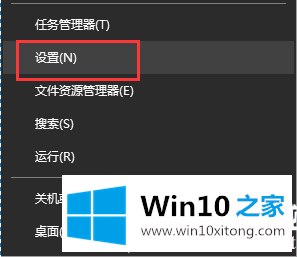
2.然后在打开的【窗口设置】中找到【个性化】选项,点击进入。
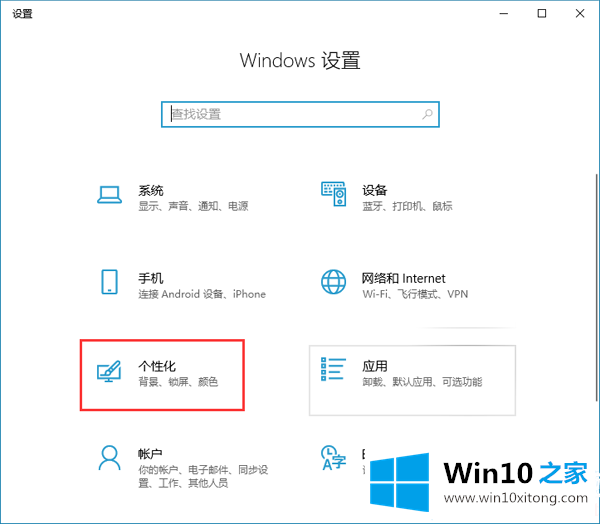
3.然后,在[个性化]栏中,找到[开始]选项并单击它,然后在此找到[选择要在“开始”菜单上显示的文件夹]选项
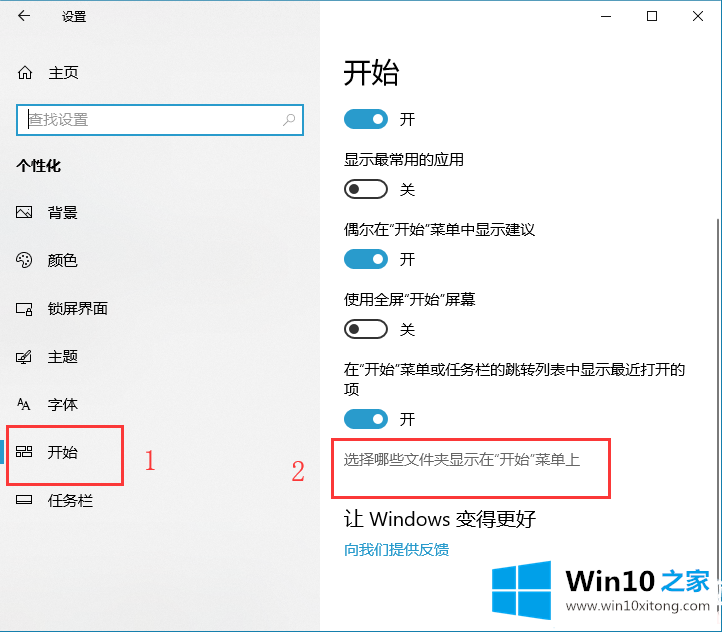
4.然后找到[设置]选项栏,在这里打开这个选项。
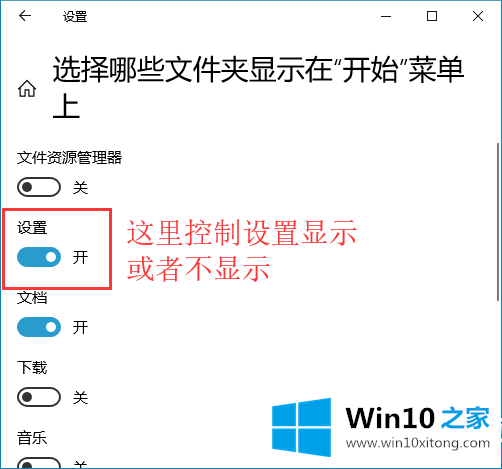
以上是边肖编译的win10开始菜单没有选项的情况下该怎么做。Win10开始菜单中没有选项。想了解更多电脑系统的使用,可以关注Win10 Home!
Win10开始菜单没有设置选项的具体解决要领的全部内容到这里就告一段落了,对这个感兴趣的网友,可以用上面的方法试一试,希望对大家有所帮助。